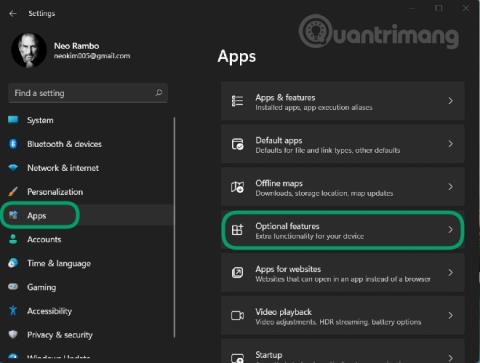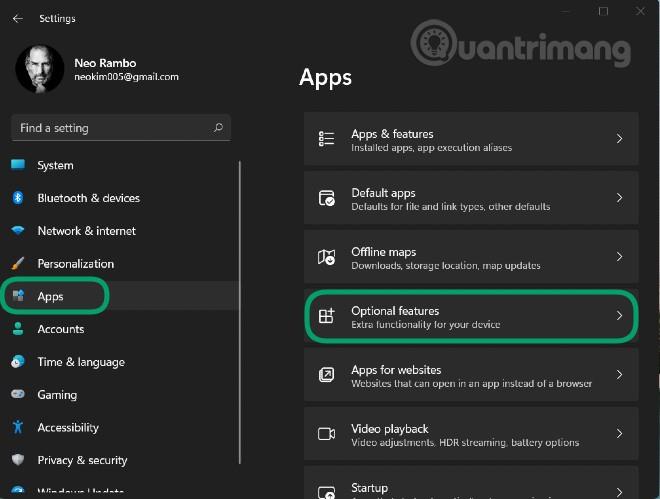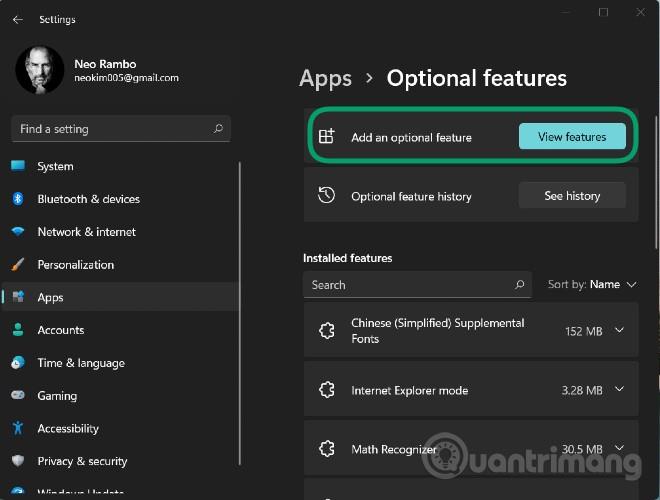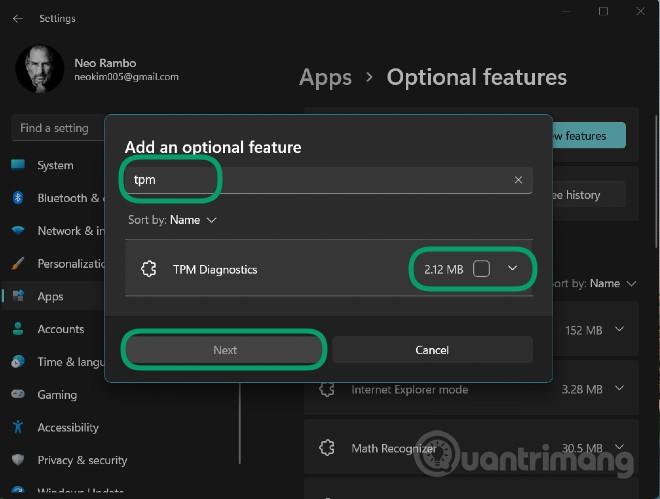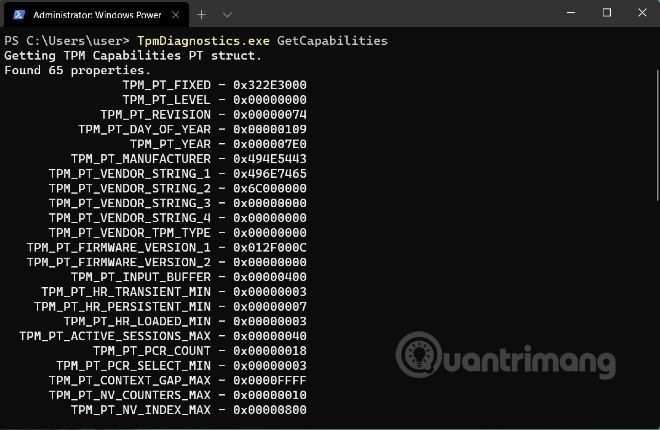Paleisdama „Windows 11“ , „Microsoft“ paskelbė, kad operacinė sistema palaikys tik kompiuterius su TPM 2.0 saugos lustais. „Microsoft“ teigimu, TMP 2.0 yra pagrindinis komponentas, užtikrinantis saugumą naudojant „Windows Hello“ ir „BitLoker“. Tai padeda „Windows 11“ geriau apsaugoti vartotojų tapatybę ir duomenis.
Siekdama padėti vartotojams ir administratoriams lengvai valdyti TPM saugomus duomenis, „Microsoft“ pridėjo įrankį, pavadintą TPM diagnostika. Tai papildomas įrankis, todėl norint juo naudotis, pirmiausia reikia jį įdiegti.
Norėdami įdiegti ir naudoti TPM diagnostiką sistemoje „Windows 11“, vadovaukitės šiomis instrukcijomis:
1 veiksmas : paspauskite „Windows + I“ , kad atidarytumėte „Nustatymai“ , tada kairėje juostoje pasiekite skyrių „Programos“ .
2 veiksmas : spustelėkite Papildomos funkcijos
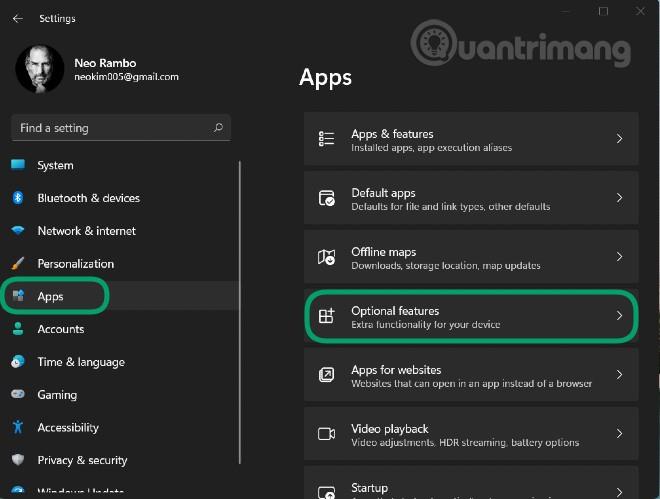
3 veiksmas : Skiltyje Pridėti pasirenkamą funkciją spustelėkite Peržiūrėti funkcijas
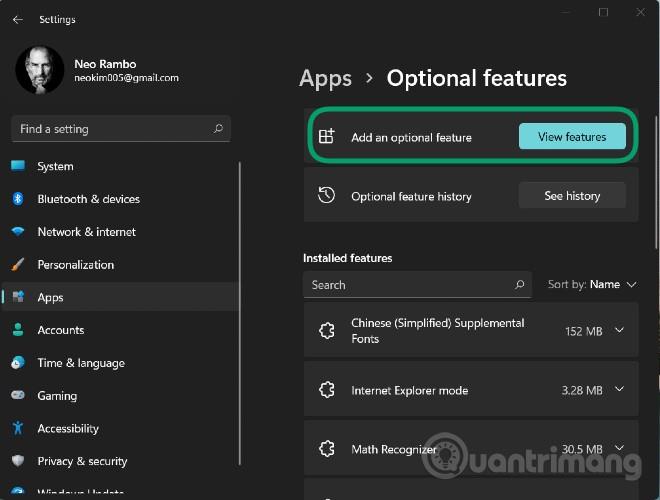
4 veiksmas : paieškos laukelyje įveskite tpm , tada spustelėkite šalia toliau pateikto TPM diagnostikos įrankio ir spustelėkite Pirmyn > Įdiegti , kad patvirtintumėte diegimą
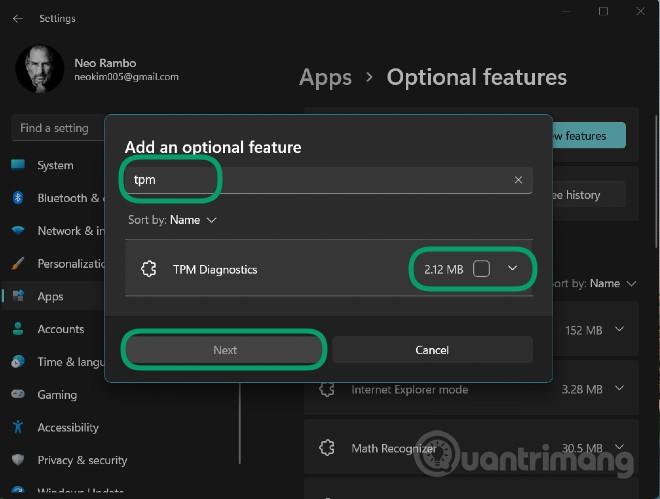
5 veiksmas : palaukę, kol sistema bus įdiegta, galite naudoti TPM diagnostiką naudodami „Windows“ terminalo (administratoriaus) komandų langą (naujas komandų eilutės pavadinimas)
6 veiksmas : paspauskite „Windows + X“ , kad atidarytumėte „Power User“ meniu , tada pasirinkite „Windows“ terminalas (administratorius)
Čia galite įvesti TPM diagnostikos valdymo komandas. Pavyzdžiui, komanda TpmDiagnostics.exe GetCapabilities nurodys jūsų įrenginio TPM lusto galimybes ir nustatymus, kaip parodyta toliau:
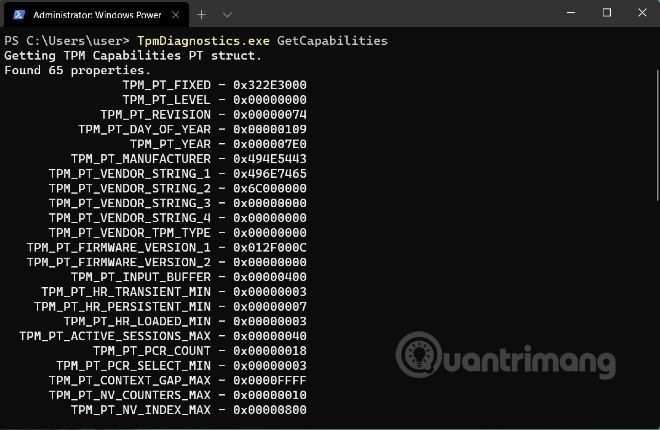
Be saugomų saugos raktų ir kitos informacijos užklausų, taip pat galite naudoti TPM diagnostiką, norėdami užkoduoti / iškoduoti Base64, šešioliktainius ir dvejetainius failus.
Naudodami TPM diagnostiką galite sužinoti daug informacijos apie pagrindinį „Windows 11“ saugos mechanizmą. Tačiau rekomenduojame per daug „nesižioti“ su šiuo TPM diagnostikos įrankiu, jei jo nesuprantate. Aiškiai apie tai. Jei sukonfigūruotas neteisingai, galite prarasti raktus, reikalingus veiksmams kompiuteryje.
Toliau pateikiamas visų komandų, galimų TPM diagnostikos įrankyje, sąrašas:
Flags:
PrintHelp ( /h -h )
PromptOnExit ( -x /x )
UseECC ( -ecc /ecc )
UseAes256 ( -aes256 /aes256 )
QuietPrint ( -q /q )
PrintVerbosely ( -v /v )
Use the 'help' command to get more information about a command.
Commands:
TpmInfo:
GetLockoutInfo
IsOwned
PlatformType
CheckFIPS
ReadClock
GetDeviceInformation
IfxRsaKeygenVulnerability
GatherLogs [full directory path]
PssPadding
IsReadyInformation
TpmTask:
MaintenanceTaskStatus
ShowTaskStatus
IsEULAAccepted
ProvisionTpm [force clear] [allow PPI prompt]
TpmProvisioning:
PrepareTPM
CanUseLockoutPolicyClear
CanClearByPolicy
AutoProvisioning:
IsAutoProvisioningEnabled
EnableAutoProvisioning
DisableAutoProvisioning [-o]
EK:
EkInfo
ekchain
EkCertStoreRegistry
GetEkCertFromWeb [-ecc] [cert file]
GetEkCertFromNVR [-ecc] [cert file]
GetEkCertFromReg [-ecc] [ output file ]
GetEk [-ecc] [key file]
CheckEkCertState
InstallEkCertFromWeb
InstallEkCertFromNVR
InstallEkCertThroughCoreProv
EKCertificateURL
WindowsAIK:
InstallWindowsAIK [-skipCert]
WinAikPersistedInTpm
UninstallWindowsAIKCert
GetWindowsAIKCert [cert file]
IsWindowsAIKInstalledInNCrypt
EnrollWindowsAIKCert
GetWindowsAIKPlatformClaim ["fresh"] [output file]
OtherKeys:
PrintPublicInfo [ srk / aik / ek / handle ] [-asBcryptBlob / -RsaKeyBitsOnly / -RsaSymKeyBitsOnly] [-ecc]
TestParms [ SYMCIPHER | RSA ] [ algorithm specific arguments ]
EnumerateKeys
NVStorage:
EnumNVIndexes
DefineIndex [index] [size] [attribute flags]
UndefineIndex [index]
ReadNVIndexPublic [index]
WriteNVIndex [index] [data in hex format | -file filename]
ReadNVIndex [index]
NVSummary
NVBootCounter:
CheckBootCounter
ReadBootCounter [/f]
PCRs:
PrintPcrs
PhysicalPresence:
GetPPTransition
GetPPVersionInfo
GetPPResponse
GetPPRequest
TPMCommandsAndResponses:
CommandCode [hex command code]
ResponseCode [hex response code]
Tracing:
EnableDriverTracing
DisableDriverTracing
FormatTrace [etl file] [output json file]
DRTM:
DescribeMle [MLE Binary File]
Misc:
Help [command name]
DecodeBase64File [file to decode from base 64]
EncodeToBase64File [file to encode]
ReadFileAsHex [file to read]
ConvertBinToHex [file to read] [file to write to]
ConvertHexToBin [file to read] [file to write to]
Hash [hex bytes or raw value to hash]
GetCapabilities